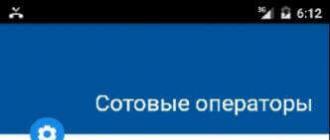Qo'llash misollari
08.12.2014NetPing qurilmalari vaqtni sinxronlashtirish uchun NTP protokolidan foydalanadi. Ushbu protokoldan foydalanib, tarmoqdagi barcha qurilmalar o'z vaqtlarini belgilangan serverga mos ravishda moslashtiradi. Tavsiya etilganidek, Internetga ulangan NetPing qurilmalari umumiy NTP serveridan foydalanishi mumkin maqola. Agar Internetga kirish imkoni bo'lmasa, siz mahalliy NTP serverini o'rnatishingiz mumkin. Bunday server sozlangan xizmatga ega Windows OS bilan ishlaydigan har qanday kompyuter bo'lishi mumkin W32Vaqt (« Windows Time xizmati "). Ushbu xizmat grafik interfeysga ega emas va buyruq qatori yoki ro'yxatga olish kitobi kalitlarini tahrirlash orqali sozlangan.
Windows 7/8/2008/2012 da NTP serverini o'rnatish bo'yicha ko'rsatmalar
Keling, registrni tahrirlash orqali vaqt xizmatini sozlashni ko'rib chiqaylik. Windows 7/8, Windows Server 2008, Windows Server 2012 versiyalari uchun sozlash bir xil.
Ushbu sozlama uchun siz Windows OS administrator huquqlariga ega bo'lishingiz kerak.
Ro'yxatga olish kitobi muharririni yoki dialog oynasi orqali oching " Bajarish", tugmalar birikmasidan kelib chiqqan" G'alaba qozon» + « R"yoki qidiruv formasi orqali biz yozamiz" regedit».

Ochilgan muharrirda, chap daraxt menyusida "filial" ni oching. HKEY_LOCAL_MACHINE\SYSTEM\CurrentControlSet\services\W32Time\TimeProviders\NtpServer", biz nomi bilan kalitni qidiramiz" Yoqish" Sichqonchaning o'ng tugmachasini bosing va "Tahrirlash" ni tanlang. dan kalit qiymatini o'zgartiring 0 yoqilgan 1 .

Ushbu parametrni o'zgartirish orqali biz ushbu kompyuter NTP serveri sifatida ishlayotganini ko'rsatdik. Kompyuter bir vaqtning o'zida mijoz bo'lib qoladi va o'z vaqtini Internet yoki mahalliy tarmoqdagi boshqa serverlar bilan sinxronlashtirishi mumkin. Agar ichki apparat soati ma'lumotlar manbai sifatida ishlashini istasangiz, asosiy parametrning qiymatini o'zgartiringBayroqlarni e'lon qilish yoqilgan 5 mavzuda " HKEY_LOCAL_MACHINE\SYSTEM\CurrentControlSet\Services\W32Time\Config».

O'zgarishlar kuchga kirishi uchun xizmatni qayta ishga tushirishimiz kerak. Xizmatlarga kirish " Boshqaruv paneli» menyusidan « Boshlash» -> « Boshqaruv paneli» -> « Ma'muriyat» -> « Xizmatlar" U shuningdek, siz “qidirganingizda qidiruv shaklida topiladi. services.msc" Ko'rsatilgan xizmatlar ro'yxatida bizni qiziqtirgan xizmatni topamiz " Windows Time xizmati"va sichqonchaning o'ng tugmasi bilan chaqirilgan menyu orqali elementni tanlang " Qayta ishga tushirish».
MSK-IX NTP Server MSK-IX tomonidan qo'llab-quvvatlanadigan umumiy vaqt serveridir. Aniq vaqt serveri kompyuterlar va tarmoq uskunalari (serverlar, marshrutizatorlar, smartfonlar va boshqalar) ichki soatlarini NTP protokoli yordamida mos yozuvlar manbasi bilan sinxronlashtirish uchun mo'ljallangan.
MSK-IX NTP serveri vaqt darajalarining ierarxik tizimida eng yuqori aniqlik darajasiga (Stratum One Time Servers) tegishli. GLONASS (prioritet) va GPS global sun'iy yo'ldosh navigatsiya tizimlaridan signal vaqt signali sifatida ishlatiladi.
MSK-IX NTP Server Moskva, Sankt-Peterburg, Yekaterinburg va Novosibirskda joylashgan serverlar guruhi sifatida amalga oshiriladi. Anycast tarmoq texnologiyasidan foydalanish butun mamlakat bo'ylab tizimning yuqori ishonchliligi va tezkor javob berishini ta'minlaydi.
MSK-IX serverlari, shuningdek, operatsion tizim sozlamalarida keng qo'llaniladigan POOL.NTP.ORG NTP serverlarining xalqaro puliga kiritilgan.
NTP Server xizmatidan foydalanishni qanday boshlash kerak?
Uskunani sozlashda quyidagi parametrlardan foydalaning:
| Server nomi | ntp.msk-ix.ru |
| IPv4 manzili | 194.190.168.1 |
| IPv6 manzili | 2001:6d0:ffd4::1 |
MSK-IX NTP server tarmog'i bilan peeringni qanday o'rnatish mumkin?
MSK-IX NTP serveriga tarmoq marshrutini qisqartirish uchun Route Server xizmatidan foydalaning yoki MSK-IX DNS Cloud tarmog'i bilan to'g'ridan-to'g'ri peeringni o'rnating. “Peer-to-peer” aloqasi qoʻshimcha toʻlovsiz MSK-IX ga ulanish shartnomasi doirasida qoʻshimcha ariza asosida oʻrnatiladi.
Xayrli kun, aziz o'quvchilar va blog saytining mehmonlari, odamlar vaqt haqida qanchalik ko'p gapiradi, uning tez yoki sekin o'tishi va uning bebaho va muhim ekanligini hamma tushunadi. Shunday qilib, Active Directory infratuzilmasida u domenning to'g'ri ishlashi uchun eng muhim omillardan biridir. Domendagi har bir kishi bir-biriga ishonadi va bir marta tizimga kirgan va Kerberosdan barcha chiptalarni olgan foydalanuvchi istalgan joyga borishi mumkin, faqat mavjud huquqlari bilan cheklangan. Shunday qilib, agar sizda ish stantsiyalarida domen boshqaruvchisiga boradigan aniq vaqtingiz bo'lmasa, sizda jiddiy muammolar paydo bo'la boshlagan deb taxmin qilishingiz mumkin, biz quyida gaplashamiz va ularni qanday tuzatishni ko'rib chiqamiz. Windows-da NTP server sozlamalari.
Active Directory-da vaqtni sinxronlashtirish
Quyidagi vaqtni sinxronlashtirish sxemasi Active Directoryda ishtirok etuvchi kompyuterlar orasida ishlaydi.
- PDC emulyatorining FSMO roliga ega bo'lgan AD o'rmonidagi ildiz domen boshqaruvchisi (keling, uni ildiz PDC deb ataymiz) ushbu domendagi barcha boshqa kontrollerlar uchun vaqt manbai hisoblanadi.
- Child domen kontrollerlari vaqtni AD topologiyasida yuqoriroq bo'lgan domen kontrollerlari bilan sinxronlashtiradi.
- Oddiy domen a'zolari (serverlar va ish stantsiyalari) AD topologiyasiga rioya qilgan holda o'z vaqtlarini eng yaqin mavjud domen boshqaruvchisi bilan sinxronlashtiradilar.
Ildiz PDC o'z vaqtini tashqi manba bilan ham, o'zi bilan ham sinxronlashtirishi mumkin, ikkinchisi standart konfiguratsiya bo'yicha o'rnatiladi va bema'ni, chunki tizim jurnalidagi xatolar vaqti-vaqti bilan ishora qiladi.
Ildiz PDC mijozlarini sinxronlashtirish uning ichki soatidan ham, tashqi manbadan ham amalga oshirilishi mumkin. Birinchi holda, ildiz PDC vaqt serveri o'zini "ishonchli" deb e'lon qiladi.
Keyinchalik, ildiz PDC-ning vaqt serveri uchun o'z nuqtai nazarimdan optimal konfiguratsiyani beraman, bunda ildiz PDC o'zi vaqti-vaqti bilan Internetdagi ishonchli manbadan o'z vaqtini sinxronlashtiradi va mijozlarning unga kirish vaqti uning bilan sinxronlanadi. ichki soat.
Kirish netdom so'rovi fsmo. Mening misolimda PDC va NTP serverining roli dc7 boshqaruvchisiga tegishli

Ildiz PDC da NTP server konfiguratsiyasi
Windows-da vaqt serverini (NTP server) sozlash buyruq qatori yordam dasturi yordamida amalga oshirilishi mumkin w32tm, va ro'yxatga olish kitobi orqali. Iloji bo'lsa, ikkala variantni ham taqdim etaman. Lekin birinchi navbatda, kompyuteringizdagi sozlamalaringizni to'liq ko'rib chiqing, bu buyruq bilan amalga oshiriladi:
w32tm / so'rov / konfiguratsiya
EventLogFlags: 2 (Mahalliy)
Bayroqlarni e'lon qilish: 10 (Mahalliy)
TimeJumpAuditOffset: 28800 (Mahalliy)
MinPoll Interval: 6 (Mahalliy)
MaxPollInterval: 10 (Mahalliy)
MaxNegPhaseCorrection: 172800 (Mahalliy)
MaxPosPhaseCorrection: 172800 (Mahalliy)
MaxAllowedPhaseOffset: 300 (Mahalliy)FrequencyCorrectRate: 4 (Mahalliy)
PollAdjustFactor: 5 (Mahalliy)
LargePhaseOffset: 50000000 (Mahalliy)
SpikeWatchPeriod: 900 (Mahalliy)
LocalClockDispersion: 10 (Mahalliy)
HoldPeriod: 5 (Mahalliy)
PhaseCorrectRate: 7 (Mahalliy)
Yangilanish oralig'i: 100 (mahalliy)NtpClient (mahalliy)
Yoqilgan: 1 (mahalliy)
InputProvider: 1 (Mahalliy)
CrossSiteSyncFlags: 2 (Mahalliy)
ResolvePeerBackoffDaqiqa: 15 (Mahalliy)
ResolvePeerBackoffMaxTimes: 7 (Mahalliy)
Moslik bayroqlari: 2147483648 (Mahalliy)
EventLogFlags: 1 (Mahalliy)
LargeSampleSkew: 3 (Mahalliy)
SpecialPoll Interval: 3600 (Mahalliy)
Turi: NT5DS (Mahalliy)NtpServer (mahalliy)
DllName: C:\Windows\system32\w32time.dll (Mahalliy)
Yoqilgan: 1 (mahalliy)
InputProvider: 0 (mahalliy)
AllowNonstandardModeCombinations: 1 (mahalliy)VMCTimeProvider (mahalliy)
DllName: C:\Windows\System32\vmictimeprovider.dll (Mahalliy)
Yoqilgan: 1 (mahalliy)
InputProvider: 1 (Mahalliy)

Ichki soatni tashqi manba bilan sinxronlashtirishni yoqing

NTP serverini yoqish
NTP serveri barcha domen kontrollerlarida sukut bo'yicha yoqilgan, lekin u a'zo serverlarda ham yoqilishi mumkin.

Sinxronizatsiya uchun tashqi manbalar ro'yxatini belgilash

Oxiridagi 0x8 bayrog'i sinxronizatsiya NTP mijoz rejimida, ushbu server tomonidan tavsiya etilgan vaqt oralig'ida amalga oshirilishi kerakligini anglatadi. Sinxronizatsiya oralig'ini o'rnatish uchun siz 0x1 bayrog'idan foydalanishingiz kerak.
Tashqi manba bilan sinxronlash oralig'ini o'rnatish
Sinxronizatsiya manbasini so'rash o'rtasidagi soniyalarda vaqt, standart 900s = 15min. Faqat 0x1 bayrog'i bilan belgilangan manbalar uchun ishlaydi.
"SpecialPollInterval"=dword:00000384
Minimal ijobiy va salbiy tuzatishni o'rnatish
Maksimal ijobiy va salbiy vaqtni to'g'rilash (ichki soat va sinxronizatsiya manbai o'rtasidagi farq) soniyalarda, undan yuqorida sinxronizatsiya sodir bo'lmaydi. Men har doim tuzatish kiritilishi mumkin bo'lgan 0xFFFFFFFF qiymatini tavsiya qilaman.
"MaxPosPhaseCorrection"=dword:FFFFFFFF
"MaxNegPhaseCorrection"=dword:FFFFFFFF
Sizga kerak bo'lgan hamma narsa bir qatorda
w32tm.exe /config /manualpeerlist:"time.nist.gov,0x8 ntp1.imvp.ru,0x8 ntp2.imvp.ru,0x8 time.windows.com,0x8 pool.ntp.org,0x8" /syncfromflags:manual / ishonchli: ha / yangilash
Foydali buyruqlar
- Vaqt xizmati konfiguratsiyasiga kiritilgan o'zgarishlarni qo'llash
w32tm /config /update - Manbadan sinxronlashni majburlash
w32tm / qayta sinxronlash / qayta kashf qilish - Domendagi domen kontrollerlarining sinxronizatsiya holatini ko'rsatish
w32tm/monitor - Joriy sinxronlash manbalari va ularning holatini ko'rsatish
w32tm /so'rov /peers
Guruh siyosati yordamida NTP server va mijozni sozlash
Bizda Active Directory domeniga ega bo'lganimiz sababli, serverlar va ish stantsiyalarini ommaviy konfiguratsiya qilish uchun guruh siyosatlaridan foydalanmaslik ahmoqlik bo'lar edi; Men sizga Windows va mijozda NTP serveringizni qanday sozlashni ko'rsataman. "Guruh siyosati muharriri" qo'shimchasini oching. Windows tizimida NTP serverimizni o'rnatishdan oldin siyosatni faqat PDC asosiy serveriga qo'llaydigan WMI filtrini yaratishimiz kerak.

So'rov nomini, nom maydonini kiriting, qiymat "root\CIMv2" bo'ladi va "DomaniRole = 5 bo'lgan Win32_ComputerSystem'dan * ni tanlang" so'rovi. Keling, saqlaylik.

Keyin siz Domen Controllers konteynerida siyosat yaratasiz.

Siyosatning eng pastki qismida yaratilgan WMI filtrini qo'llang.

Filialga o'ting: Kompyuter konfiguratsiyasi > Qoidalar > Ma'muriy shablonlar > Tizim > Windows vaqt xizmati > Vaqt provayderlari.

Bu erda biz "Windows NTP mijozini sozlash" siyosatini ochamiz. Parametrlarni o'rnating
- NtpServer: 0.ru.pool.ntp.org.0x1, 1.ru.pool.ntp.org.0x1, 2.ru.pool.ntp.org.0x1, 3.ru.pool.ntp.org.0x1
- Turi: NTP
- CrossSiteSyncFlags: 2. Ikkita, agar bu parametr 2 (Hammasi) bo'lsa, sinxronlashning istalgan ishtirokchisidan foydalanish mumkin. NT5DS ko'rsatilmasa, bu qiymat e'tiborga olinmaydi. Standart qiymat: 2 (o‘nlik) (0x02 (oltilik))
- ResolvePeerBackoffMinutes: 15. Minutlarda ifodalangan ushbu qiymat, agar u muvaffaqiyatsiz bo'lsa, DNS nomini hal qilishga urinishdan oldin W32time xizmati qancha vaqt kutishini aniqlaydi. Standart qiymat: 15 daqiqa
- Resolve Peer BAckoffMaxTimes: 7 Bu qiymat W32time xizmati kashfiyot jarayonini qayta boshlashdan oldin amalga oshiradigan DNS nomlarini aniqlash urinishlari sonini aniqlaydi. Har safar DNS nomini o'zgartirish muvaffaqiyatsiz tugadi, keyingi urinishgacha kutish vaqti ikki baravar ko'payadi. Standart qiymat: etti urinish.
- SpecilalPoolInterval: 3600 Bu NTP mijoz parametrining soniyalarda ifodalangan qiymati ma'lum bir so'rov oralig'idan foydalanadigan qo'lda sozlangan vaqt manbasini qanchalik tez-tez so'rashini aniqlaydi. Agar NTPServer parametri SpecialInterval bayrog'iga o'rnatilgan bo'lsa, mijoz vaqt manbasini qanchalik tez-tez so'rash kerakligini aniqlash uchun MinPollInterval va MaxPollInterval qiymatlari o'rniga SpecialPollInterval sifatida belgilangan qiymatdan foydalanadi. Standart qiymat: 3600 soniya (1 soat).
- EventLogFlags: 0

Biz ushbu parametrlar bilan mijozning ish mashinalari uchun alohida guruh siyosatini yaratamiz.
- NtpServer: PDC roli bilan domen kontrolleringiz manzili.
- Turi: NT5DS
- CrossSiteSyncFlags: 2
- ResolvePeerBackoff daqiqalari: 15
- Peer BAckoffMaxTimesni hal qiling: 7
- Maxsus hovuz oralig'i: 3600
- EventLogFlags: 0


Operatsion tizimlarda ko'plab xizmatlar mavjud bo'lib, ularning normal ishlashi tizim soatining aniqligiga bog'liq. Agar server to'g'ri vaqtga o'rnatilmagan bo'lsa, bu turli muammolarni keltirib chiqarishi mumkin.
Masalan, mahalliy tarmoq fayllarni almashish mashinalarining soatlarini sinxronlashtirishni talab qiladi - aks holda faylni o'zgartirish vaqtlarini to'g'ri belgilash mumkin bo'lmaydi. Bu, o'z navbatida, versiyalar to'qnashuviga yoki muhim ma'lumotlarning ustiga yozishga olib kelishi mumkin.
Agar server aniq vaqtga o'rnatilmagan bo'lsa, Cron ishlari bilan bog'liq muammolar paydo bo'ladi - ular qachon ishga tushishi noma'lum. Nosozliklar va nosozliklar sabablarini tashxislash uchun tizim hodisalari jurnallarini tahlil qilish juda qiyin bo'ladi...
Men uzoq vaqt davom etishim mumkin edi ...
Ta'riflangan barcha muammolarni oldini olish uchun siz tizim soatini sinxronlashtirishni sozlashingiz kerak. Buning uchun Linuxda NTP (Network Time Protocol) ishlatiladi. Ushbu maqolada NTP-ni serverga qanday o'rnatish va sozlash haqida batafsil gaplashamiz. Keling, bir oz nazariy kirish bilan boshlaylik.
NTP qanday ishlaydi
NTP protokoli vaqt serverlarining ierarxik tuzilishiga asoslangan bo'lib, unda turli darajalar (qatlamlar) ajralib turadi. 0-darajaga mos yozuvlar soatlari (atom soatlari yoki GPS soatlari) kiradi. Nolinchi darajada NTP serverlari ishlamaydi.
2-darajali serverlar uchun manbalar bo'lgan 1-darajali NTP serverlari mos yozuvlar soati bilan sinxronlashtiriladi.2-darajali serverlar 1-darajali serverlar bilan sinxronlashtiriladi, lekin bir-biri bilan ham sinxronlasha oladi. 3 va undan past darajadagi serverlar xuddi shunday ishlaydi. Hammasi bo'lib 256 darajagacha qo'llab-quvvatlanadi.
NTP protokolining ierarxik tuzilishi xatolarga chidamlilik va ortiqchalik bilan tavsiflanadi. Yuqori oqim serverlari bilan ulanishda uzilishlar bo'lsa, zaxira serverlari sinxronizatsiya jarayonini o'z zimmasiga oladi. Ortiqchalik NTP serverlarining doimiy mavjudligini ta'minlaydi. Bir nechta serverlar bilan sinxronlash orqali NTP eng aniq vaqtni hisoblash uchun barcha manbalardan olingan ma'lumotlardan foydalanadi.
NTP serverini o'rnatish va sozlash
Vaqtni sinxronlashtirishning eng mashhur va keng tarqalgan dasturi ntpd demonidir. Konfiguratsiya faylida ko'rsatilgan sozlamalarga qarab (bu quyida muhokama qilinadi) u ham server, ham mijoz sifatida harakat qilishi mumkin (ya'ni, u uzoqdagi xostlardan vaqt olishi va uni boshqa xostlarga tarqatishi mumkin). Quyida biz ushbu demonni OC Ubuntu-ga qanday o'rnatish va sozlashni batafsil tasvirlab beramiz.
O'rnatish
NTP dasturi ko'pgina zamonaviy Linux tizimlarining tarqatish to'plamlariga kiritilgan va standart paket menejeri yordamida o'rnatiladi:
$ sudo apt-get install ntp
Sozlamalar
O'rnatish tugallangach, /etc/ntp.conf faylini matn muharririda oching. U barcha dastur sozlamalarini saqlaydi. Keling, ularni batafsil ko'rib chiqaylik.
Jurnal variantlari
Konfiguratsiya faylining birinchi qatori quyidagicha ko'rinadi:
Driftfile /var/lib/ntp/ntp.drift
U vaqt oralig'i chastotasi ma'lumotlarini saqlash uchun faylni belgilaydi. Bu fayl oldingi vaqt sozlamalari natijasida olingan qiymatni saqlaydi. Agar tashqi NTP serverlari u yoki bu sabablarga ko'ra mavjud bo'lmasa, qiymat undan olinadi.
Jurnal fayli /var/log/ntp.log
Sinxronizatsiya uchun serverlar ro'yxati
Konfiguratsiya fayli sinxronizatsiya amalga oshiriladigan NTP serverlari ro'yxatini belgilaydi. Odatiy bo'lib, u quyidagicha ko'rinadi:
0.ubuntu.pool.ntp.org serveri 1.ubuntu.pool.ntp.org serveri 2.ubuntu.pool.ntp.org serveri 3.ubuntu.pool.ntp.org
Har bir satr bizning serverimizga to'g'ri vaqt haqida xabar beradigan serverlar guruhini anglatadi. Siz iburst opsiyasidan foydalanib sinxronizatsiya aniqligini oshirishingiz mumkin (bu sinxronizatsiya uchun serverga bitta emas, balki bir nechta paketlar yuborilishi kerakligini bildiradi):
Server 0.ubuntu.pool.ntp.org iburst server 1.ubuntu.pool.ntp.org iburst server 2.ubuntu.pool.ntp.org iburst server 3.ubuntu.pool.ntp.org iburst
Bundan tashqari, afzal opsiyadan foydalanib, afzal ko'rgan serveringizni belgilashingiz mumkin:
Server 0.ubuntu.pool.ntp.org iburst afzal ko'radi
NTP serverlari butun dunyo bo'ylab tarqalgan (masalan, bu erda mavjud umumiy NTP serverlari ro'yxati keltirilgan). Tizim soatini aniqroq sozlashni ta'minlash uchun faqat serverimiz geografik joylashgan mintaqaning ntp serverlari bilan sinxronlashtirish tavsiya etiladi. Buning uchun /etc/ntp.conf konfiguratsiya faylida server manzillarida pool.ntp.org uchun mintaqaviy subdomenni ko'rsatishingiz kerak:
- Osiyo - asia.pool.ntp.org;
- Yevropa - europe.pool.ntp org;
- Afrika - africa.pool.ntp.org;
- Shimoliy Amerika - north-america.pool.ntp.org;
- Janubiy Amerika - south-america.pool.ntp.org;
- Okeaniya - oceania.pool.ntp.org.
Siz alohida mamlakatlar uchun subdomenlarni ham belgilashingiz mumkin (batafsil ma'lumot uchun qarang). Shuningdek, Rossiya uchun subdomen mavjud - ru.pool.ntp.org
Aniq vaqt serverini zaxiralang
Ba'zi sabablarga ko'ra Internetdan uzilgan NTP serveri o'zining tizim soati ma'lumotlarini sinxronlashtirish uchun uzatishi mumkin. Buning uchun konfiguratsiya fayliga quyidagi qatorni qo'shishingiz kerak:
Server 127.127.1.0
Cheklovlar
So'nggi paytlarda DDoS hujumlarida trafikni kuchaytirish uchun NTP serverlaridan foydalanish holatlari tez-tez uchramoqda (batafsilroq ma'lumot uchun, masalan, qarang). Bizning serverimiz suiiste'mol qurboni bo'lishining oldini olish uchun tashqi mijozlar uchun kirish cheklovlarini o'rnatish foydali bo'ladi. Odatiy bo'lib, /etc/ntp.conf faylida quyidagi cheklovlar o'rnatiladi:
Cheklash -4 standart kod notrap nomodify nopeer noquery cheklash -6 standart kod notrap nomodify nopeer noquery
Nomodify, notrap, nopeer va noquery opsiyalari uchinchi tomon mijozlarining serverdagi biror narsani o'zgartirishiga yo'l qo'ymaydi. Kod parametri (o'lim bo'sasining qisqartmasi) qo'shimcha himoyani ta'minlaydi: juda ko'p so'rov yuborgan mijoz avval kod paketini oladi (xizmat ko'rsatishni rad etish to'g'risida ogohlantirish) va keyin serverdan uziladi.
Mahalliy tarmoqdagi mashinalar NTP serveri bilan sinxronlasha olishi uchun konfiguratsiya fayliga quyidagi qatorni qo'shing:
192.168.1.0 niqobini cheklash 255.255.255.0 nomodify notrap
Mahalliy xost uchun siz NTP serveriga cheklovlarsiz kirishni sozlashingiz mumkin:
127.127.1.0 cheklash
Sinxronizatsiya tekshirilmoqda
Konfiguratsiya fayliga barcha kerakli o'zgarishlar kiritilgandan va saqlanganidan so'ng, NTP serverini qayta ishga tushiring:
$service qayta ishga tushirish ntp
Keyin quyidagi buyruqni bajaring:
$ntpq -pn
Uning chiqishi jadval shaklida taqdim etiladi:
So'rovga yetib borish kechikishida masofadan turib qayta to'ldirish st jitterni o'zgartirish ========================================= =========================== *62.76.96.4 130.173.91.58 2 u 207 256 37 10.985 -215.79 256.992 +85.218.8. 22.41 2 u 193 256 37 32.623 -207.70 259.121 +31.131.249.27 89.175.22.41 2 u 198 256 37 0.621 -216.9018.78.215.901.2. .166.20 2 u 193 256 37 32.028 - 207.41 259.863 +91.189.94.4 193.79.237.14 2 u 192 256 37 50.573 -206.62 259.542
Jadvalda quyidagi parametrlar ko'rsatilgan:
- masofaviy — aniq vaqt serverining manzili (bu ustunda konfiguratsiya faylidagi roʻyxatdagi serverlar koʻrsatiladi);
- refid - yuqori darajadagi server (oldingi ustundagi server sinxronizatsiyani qabul qiladigan server);
- st — server darajasi (qatlam);
- t — tengdosh turi (u-unicast, m-multicast);
- qachon — oxirgi sinxronlash vaqti;
- so'rov - NTP demoni tengdosh bilan sinxronlashadigan soniyalardagi vaqt;
- erishish — server mavjudligi holati; sakkizta muvaffaqiyatli sinxronlash urinishlaridan so'ng, ushbu parametrning qiymati 377 ga aylanadi;
- kechikish — serverdan javob berish uchun kechikish vaqti;
- ofset - bizning serverimiz va sinxronizatsiya serverimiz o'rtasidagi vaqt farqi; bu parametrning ijobiy qiymati bizning soatimiz tez ekanligini bildiradi, salbiy qiymat sekinligini bildiradi;
- jitter - masofaviy serverda vaqt ofset.
Server manzilining chap tomonida quyidagi belgilar ko'rsatilishi mumkin:
- * sinxronizatsiya uchun tanlangan server;
- + yangilash uchun mos server (u bilan sinxronlashtirishingiz mumkin);
- — server bilan sinxronlash tavsiya etilmaydi;
- x serveri mavjud emas.
Buyruq yordamida ro'yxatdagi server sinxronizatsiya uchun mos yoki yo'qligini tekshirishingiz mumkin:
Ntpdate -q server xx.xxx.xxx.xxx, qatlam 2, ofset −0,127936, kechikish 0,02600 7 iyul 14:30:23 ntpdate: vaqt serverini sozlash xx.xxx.xxx.xxx ofset −0,129c
Yuqoridagi chiqishdan ko'rinib turibdiki, server sinxronizatsiya uchun mos, uning darajasi 2, ofset 0,127936 ms, kechikish 0,026 ms.
Sinxronizatsiya qanday amalga oshirilganligini (muvaffaqiyatli yoki xatolar bilan) jurnallardan ham bilib olishingiz mumkin:
7 iyul 15:17:17 ntpd: 91.198.10.4 bilan sinxronlangan, stratum=2 7 iyul 15:17:17 ntpd: yadro vaqtini sinxronlash o‘chirilgan 0041 7 iyul 15:17:21 ntpd: yadro vaqtini sinxronlash001
Mahalliy sana va vaqtni sozlash
Ntpdate buyrug'idan foydalanib, NTP serveriga tegishli so'rov yuborish orqali serverdagi mahalliy sana va vaqtni o'rnatishingiz mumkin.
Windowsda NTP serverini o'rnatish
Windows 2000 dan boshlab barcha Windows operatsion tizimlari vaqt xizmatini o'z ichiga olgan W32Vaqt. Ushbu xizmat tashkilot ichida vaqtni sinxronlashtirish uchun mo'ljallangan. W32Time vaqt xizmatining mijoz va server qismlarining ishlashi uchun javobgardir va bir xil kompyuter bir vaqtning o'zida mijoz va NTP (Network Time Protocol) serveri bo'lishi mumkin.
Odatiy bo'lib, Windows vaqt xizmati quyidagicha sozlangan:
Operatsion tizimni o'rnatganingizda, Windows NTP mijozini ishga tushiradi va tashqi vaqt manbai bilan sinxronlashtiriladi;
Domenga kompyuter qo'shsangiz, sinxronizatsiya turi o'zgaradi. Domendagi barcha mijoz kompyuterlari va aʼzo serverlari vaqtni sinxronlashtirish uchun ularning haqiqiyligini tasdiqlovchi domen nazoratchisidan foydalanadi;
A'zo server domen nazoratchisiga ko'tarilganda, NTP serveri ishga tushiriladi, u vaqt manbai sifatida PDC emulyatori roliga ega kontrollerdan foydalanadi;
O'rmon ildiz domenida joylashgan PDC emulyatori butun tashkilot uchun asosiy vaqt serveridir. Shu bilan birga, uning o'zi ham tashqi vaqt manbai bilan sinxronlashtiriladi.
Ushbu sxema ko'p hollarda ishlaydi va aralashuvni talab qilmaydi. Biroq, Windows-dagi vaqt xizmatining tuzilishi domen ierarxiyasiga rioya qilishni talab qilmaydi va har qanday kompyuter ishonchli vaqt manbai sifatida belgilanishi mumkin. Misol tariqasida, men Windows Server 2008 R2 da NTP serverini o'rnatishni tasvirlab beraman, garchi Windows 2000 dan beri protsedura unchalik o'zgarmagan.
NTP serverini ishga tushirish
Darhol shuni ta'kidlashim kerakki, Windows Serverdagi vaqt xizmati (2000 yildan 2012 yilgacha) grafik interfeysga ega emas va buyruq satridan yoki tizim registrini to'g'ridan-to'g'ri tahrirlash orqali sozlangan. Shaxsan men ikkinchi usulni afzal ko'raman, shuning uchun ro'yxatga olish kitobiga o'taylik.
Shunday qilib, biz qilishimiz kerak bo'lgan birinchi narsa - NTP serverini ishga tushirish. Ro'yxatga olish kitobi bo'limini oching
HKLM\System\CurrentControlSet\services\W32Time\TimeProviders\NtpServer.
Bu yerda NTP server parametrini yoqish uchun Yoqilgan qiymatini belgilash kerak 1
.
Keyin buyruq bilan vaqt xizmatini qayta ishga tushiramiz net stop w32time && net start w32time

NTP xizmatini qayta ishga tushirgandan so'ng, server allaqachon faol va mijozlarga xizmat ko'rsatishi mumkin. Buni w32tm /query /configuration buyrug'i yordamida tekshirishingiz mumkin. Ushbu buyruq xizmat parametrlarining to'liq ro'yxatini ko'rsatadi. Agar bo'lim NtpServer qatorni o'z ichiga oladi Yoqilgan: 1, keyin hamma narsa yaxshi, vaqt serveri ishlamoqda.

NTP serveri mijozlarga xizmat ko'rsatishi uchun kiruvchi va chiquvchi trafik uchun xavfsizlik devorida UDP 123 portini ochishni unutmang.
Asosiy NTP server sozlamalari
NTP serveri yoqilgan, endi uni sozlashimiz kerak. HKLM\System\CurrentControlSet\services\W32Time\Parameters ro'yxatga olish kitobi bo'limini oching. Bu erda biz birinchi navbatda parametrga qiziqamiz Turi, bu sinxronizatsiya turini belgilaydi. U quyidagi qiymatlarni olishi mumkin:
NoSync - NTP serveri hech qanday tashqi vaqt manbasi bilan sinxronlashtirilmagan. U serverning CMOS chipiga o'rnatilgan soatdan foydalanadi;
NTP - NTP serveri ro'yxatga olish kitobi sozlamalarida ko'rsatilgan tashqi vaqt serverlari bilan sinxronlashtiriladi NtpServer;
NT5DS - NTP serveri domen ierarxiyasiga muvofiq sinxronlashtiriladi;
AllSync - NTP serveri sinxronizatsiya uchun barcha mavjud manbalardan foydalanadi.
Domenning bir qismi bo'lgan kompyuter uchun standart qiymat NT5DS, mustaqil kompyuter uchun - NTP.
Va parametr NtpServer, bu server vaqtni sinxronlashtiradigan NTP serverlarini belgilaydi. Odatiy bo'lib, ushbu parametr Microsoft NTP serverini (time.windows.com, 0x1) o'z ichiga oladi; agar kerak bo'lsa, bo'sh joy bilan ajratilgan DNS nomlarini yoki IP manzillarini kiritish orqali yana bir nechta NTP serverlarini qo'shishingiz mumkin. Siz, masalan, mavjud vaqt serverlari ro'yxatini ko'rishingiz mumkin.
Har bir nomning oxiriga bayroq qo'shishingiz mumkin (masalan. ,0x1) vaqt serveri bilan sinxronlash rejimini belgilaydi. Quyidagi qiymatlarga ruxsat beriladi:
0x1– Special Interval, maxsus so‘rov oralig‘idan foydalanish;
0x2– UseAsFallbackOnly rejimi;
0x4– SymmetricActive, simmetrik faol rejim;
0x8– Mijoz, mijoz rejimida so‘rov yuborish.
SpecialInterval bayrog'idan foydalanilganda, interval qiymati kalitda o'rnatilishi kerak Maxsus so'rovlar oralig'i. UseAsFallbackOnly bayrog'i o'rnatilganda, vaqt xizmati ushbu server zaxira sifatida ishlatilishi va u bilan sinxronlashdan oldin ro'yxatdagi boshqa serverlarga qo'ng'iroqlar amalga oshirilishi haqida xabar beriladi. Nosimmetrik faol rejim sukut bo'yicha NTP serverlari tomonidan qo'llaniladi va sinxronizatsiya bilan bog'liq muammolar yuzaga kelganda mijoz rejimidan foydalanish mumkin. Sinxronizatsiya rejimlari haqida ko'proq bilib olishingiz mumkin, yoki bezovta qilmang va uni hamma joyda o'rnating ,0x1(Microsoft maslahat berganidek).

Yana bir muhim parametr Bayroqlarni e'lon qilish HKLM\System\CurrentControlSet\services\W32Time\Config ro'yxatga olish kitobi kalitida joylashgan. U NTP serverining o'zini qanday e'lon qilishi uchun javobgardir va quyidagi qiymatlarni qabul qilishi mumkin:
0x0 ( Vaqt serveri emas) - server vaqt manbai sifatida NetLogon orqali o'zini reklama qilmaydi. U NTP so'rovlariga javob berishi mumkin, ammo qo'shnilar uni vaqt manbai sifatida taniy olmaydi;
0x1(Har doim vaqt serveri) - server holatidan qat'i nazar, har doim o'zini e'lon qiladi;
0x2(Avtomatik vaqt serveri) - server boshqa qo'shnidan (NTP yoki NT5DS) ishonchli vaqtni olgan taqdirdagina o'zini e'lon qiladi;
0x4(Har doim ishonchli vaqt serveri) - server har doim o'zini ishonchli vaqt manbai sifatida e'lon qiladi;
0x8(Avtomatik ishonchli vaqt serveri) - domen boshqaruvchisi, agar u o'rmon ildiz domenining PDC emulyatori bo'lsa, avtomatik ravishda ishonchli deb e'lon qilinadi. Bu bayroq o'rmonning asosiy PDC ga hatto yuqori oqim NTP serverlari bilan aloqa bo'lmagan taqdirda ham o'zini butun o'rmon uchun ruxsat etilgan vaqt manbai sifatida ko'rsatishga imkon beradi. Boshqa hech qanday kontroller yoki a'zo server (standart bayroqqa ega). 0x2) o'zi uchun vaqt manbasini topa olmasa, o'zini ishonchli vaqt manbai sifatida ko'rsata olmaydi.
Ma'nosi Bayroqlarni e'lon qilish uning tashkil etuvchi bayroqlarining yig'indisidir, masalan:
10=2+8 - NTP server o'zini ishonchli vaqt manbai deb e'lon qiladi, agar u ishonchli manbadan vaqt oladi yoki ildiz domenining PDC bo'lsa. Bayroq 10 sukut bo'yicha ham domen a'zolari, ham mustaqil serverlar uchun o'rnatiladi.
5=1+4 - NTP server har doim o'zini ishonchli vaqt manbai deb e'lon qiladi. Masalan, a'zo serverni (domen boshqaruvchisi emas) ishonchli vaqt manbai sifatida e'lon qilish uchun 5-belgi kerak.

Keling, yangilanishlar orasidagi intervalni belgilaylik. Yuqorida aytib o'tilgan kalit buning uchun javobgardir Maxsus so'rovlar oralig'i, HKLM\System\CurrentControlSet\services\W32Time\TimeProviders\NtpClient registr filialida joylashgan. U soniyalarda ko'rsatilgan va sukut bo'yicha uning qiymati 604800, ya'ni 1 hafta. Bu juda ko'p, shuning uchun SpecialPollInterval qiymatini o'rtacha qiymatga, masalan, 1 soatga (3600) kamaytirishga arziydi.

Konfiguratsiyadan so'ng siz xizmat konfiguratsiyasini yangilashingiz kerak. Buni w32tm /config /update buyrug'i bilan amalga oshirish mumkin. Vaqt xizmatini sozlash, kuzatish va diagnostika qilish uchun yana bir nechta buyruqlar:
w32tm /monitor - ushbu parametrdan foydalanib, ushbu kompyuterning tizim vaqti domen boshqaruvchisi yoki boshqa kompyuterlardagi vaqtdan qanday farq qilishini bilib olishingiz mumkin. Masalan: w32tm/monitor/kompyuterlar:time.nist.gov
w32tm /resync - ushbu buyruq yordamida siz kompyuterni foydalanadigan vaqt serveri bilan sinxronlashtirishga majbur qilishingiz mumkin.
w32tm /stripchart - joriy va masofaviy kompyuter o'rtasidagi vaqt farqini ko'rsatadi va natijani grafik shaklda ko'rsatishi mumkin. Masalan, buyruq w32tm /stripchart /computer:time.nist.gov /samples:5 /faqat ma'lumotlar ko'rsatilgan manba bilan 5 ta taqqoslashni amalga oshiradi va natijani matn shaklida ko'rsatadi.
w32tm /config NTP xizmatini sozlash uchun ishlatiladigan asosiy buyruqdir. Uning yordami bilan siz ishlatiladigan vaqt serverlari ro'yxatini, sinxronizatsiya turini va boshqa ko'p narsalarni o'rnatishingiz mumkin. Masalan, siz standart qiymatlarni bekor qilishingiz va buyruq yordamida tashqi manba bilan vaqt sinxronizatsiyasini o'rnatishingiz mumkin w32tm /config /syncfromflags:manual /manualpeerlist:time.nist.gov /update
w32tm /query - joriy xizmat sozlamalarini ko'rsatadi. Masalan, w32tm /query /source buyrug'i joriy vaqt manbasini ko'rsatadi va w32tm /query /configuration barcha xizmat parametrlarini ko'rsatadi.
Xo'sh, oxirgi chora sifatida :)
w32tm /unregister - vaqt xizmatini kompyuterdan olib tashlaydi.
w32tm /register - kompyuterda vaqt xizmatini qayd qiladi. Bunday holda, registrdagi parametrlarning butun filiali yangidan yaratiladi.